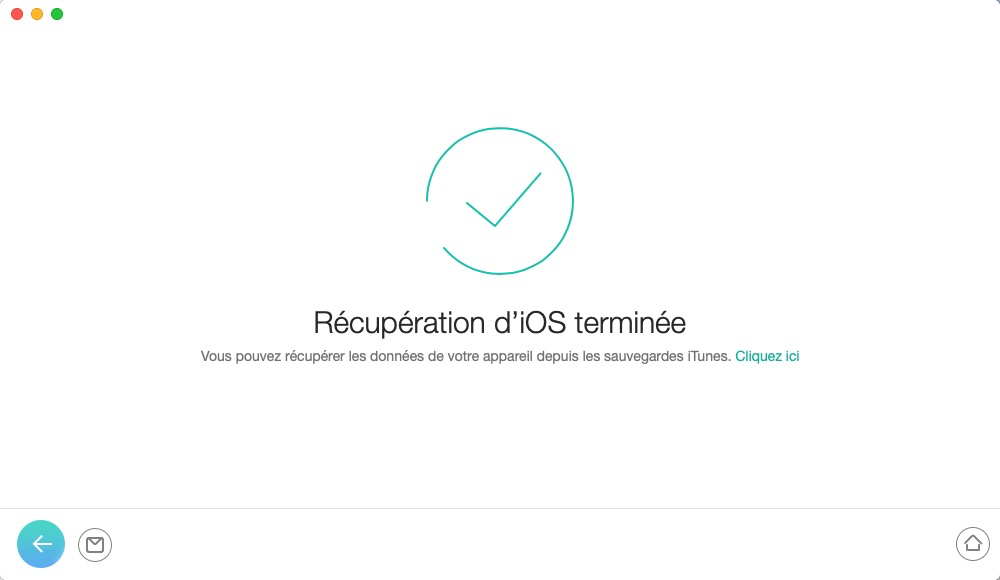Télécharger PhoneRescue pour récupérer les données importantes !
Comment utiliser PhoneRescue (utilisateurs iOS)
Bienvenue à la page d’aide en ligne de PhoneRescue. Veuillez suivre les tutoriel détaillé ci-dessous afin de trouver les solutions pour récupérer directement les données perdues depuis l’appareil iOS (iPhone, iPad, iPod touch), la sauvegarde iTunes et iCloud ainsi que réparer iOS à l’état normal. Si vous avez encore les questions après avoir vu ce guide, n’hésitez pas de nous contacter contactez-nous, et vous serez garantie par le support à la clientèle tous les jours.
Télécharger100% propre et sécuritaire
Acheter Pour Win et Mac
Outils de réparation iOS
Outils de réparation iOS, il est facile de réparer les appareils iOS lorsque vos appareils (iPhone /iPad /iPod touch) est bloqué sur le logo Apple, un écran noir, et écran blanc ou même dans la boucle de redémarrage. PhoneRescue va résoudre ces problèmes sans perdre des données. S'il vous plaît voud référer au guide détaillé ci-dessous pour faire bon usage de PhoneRescue.
Étape 1: Préparations.
- Lancez PhoneRescue sur votre ordinateur
- Sélectionnez Réparer Le Système iOS
Après avoir sélectionné "Outils de réparation iOS", cliquez sur le bouton dans le coin inférieur droit de l'interface pour se préparer pour la réparation.
dans le coin inférieur droit de l'interface pour se préparer pour la réparation.
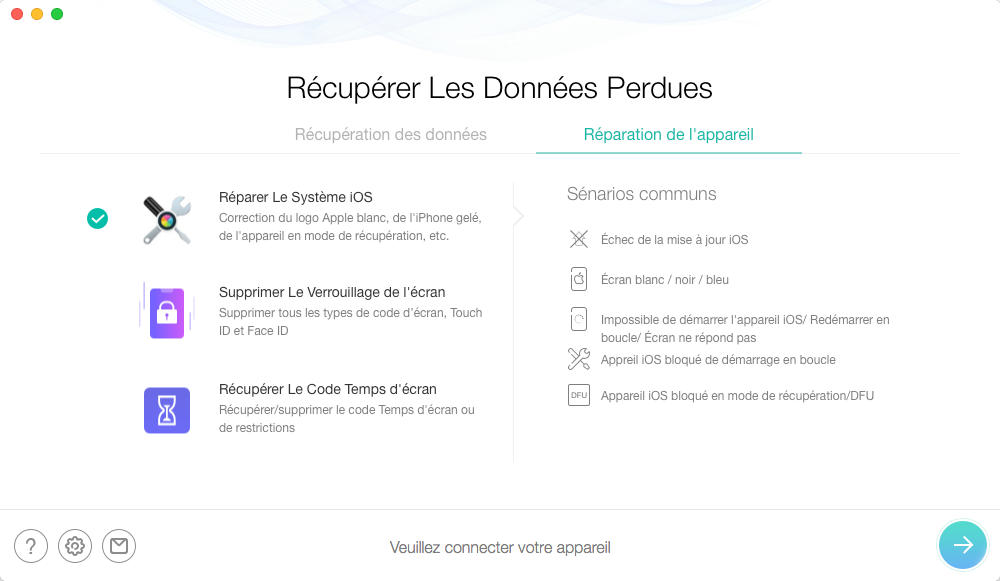
Étape 2 : Analyse
- Entrez en mode de récupération
- Téléchargez le package firmware
Actuellement, PhoneRescue offre deux modes de réparation: Mode standard et Mode avancé. Après avoir utilisé le mode standard, votre système iOS sera mis à jour pour la dernière version et toutes les données du périphérique seront complètement effacées. Si vous choisissez Mode avancé pour réparer votre système iOS, les données ne seront pas effacées. Sélectionnez un mode pour réparer votre système iOS.
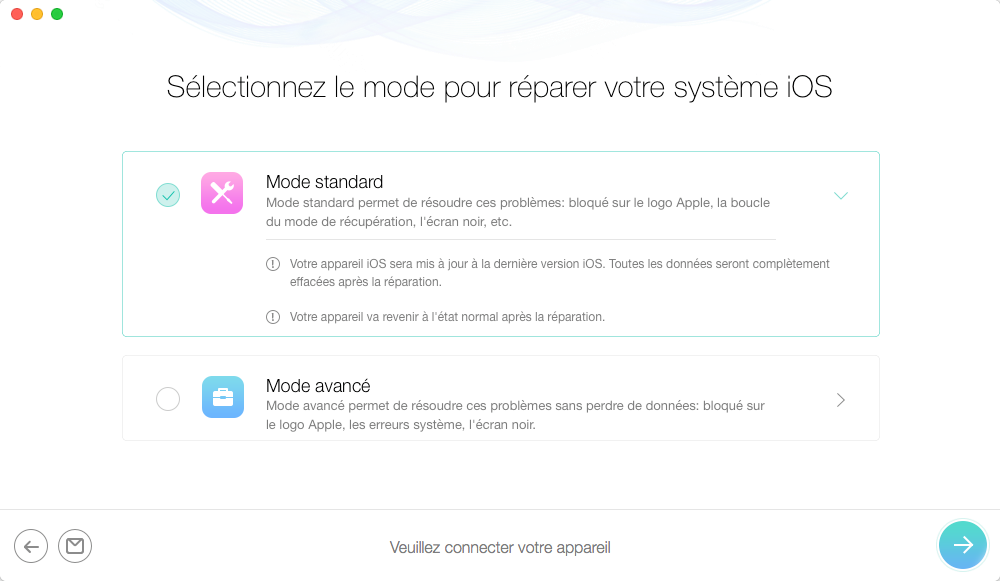
Si votre appareil iOS est jailbreaké, il sera revient à l’état non jailbreaké. Si vous avez déverrouillé votre l’appareil iOS avant, il sera verrouillé après la réparation.
Veuillez suivre les instructions en 3 étapes dans la fenêtre pour entrer mode de récupération.
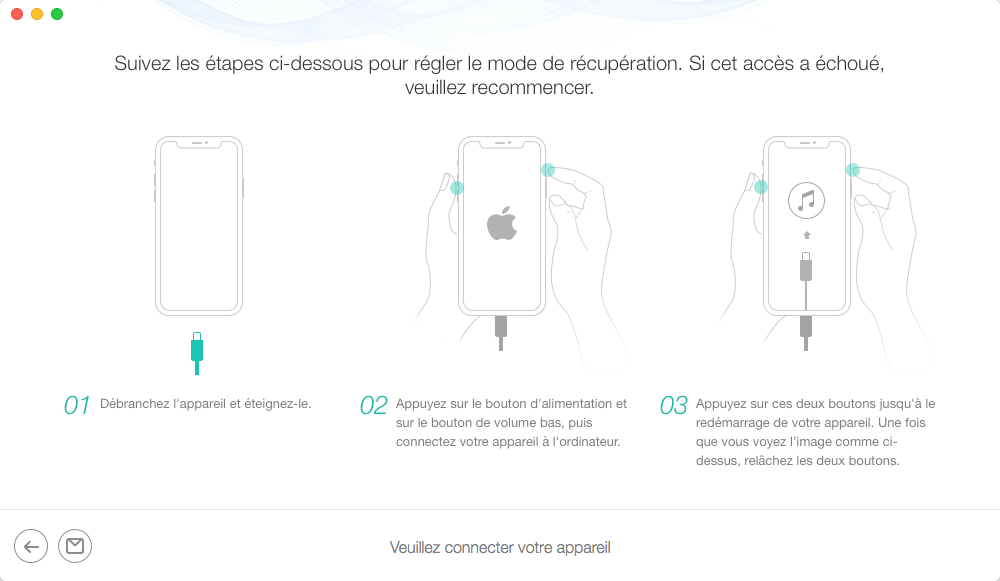
Après l'entrée de mode de récupération, s'il vous plaît vérifier vos informations de l'appareil. Pour réparer le système d'exploitation anormale, cliquez sur le bouton "Télécharger" pour télécharger le package firmware pour votre appareil iOS. Il faudra quelques minutes pour télécharger fichiers de package, soyez patient. En même temps, assurez-vous que la connexion Internet est stable.
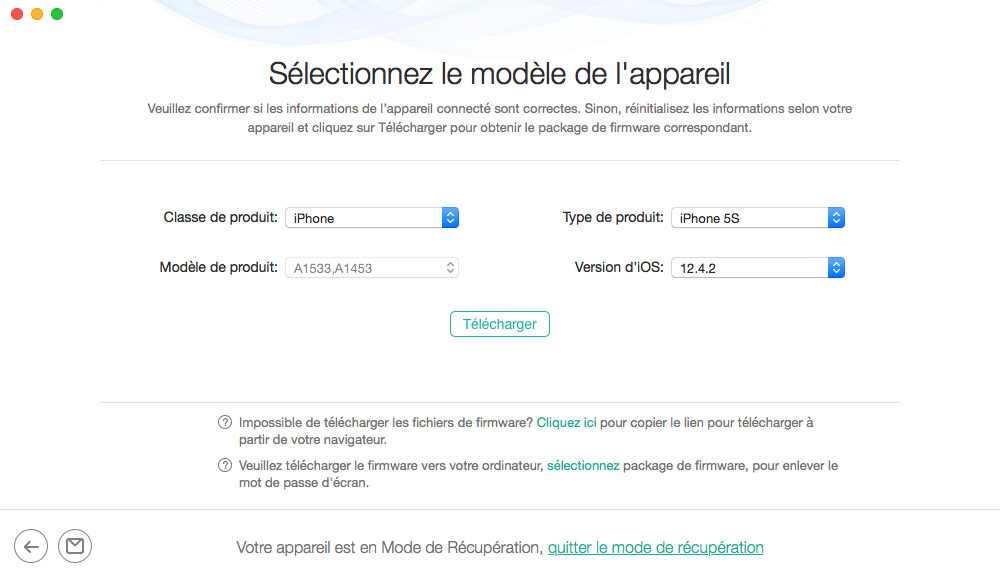
Étape 3 :Réparation.
- Attendez le processus de réparation
- Configurer votre appareil iOS
Après avoir téléchargé les fichiers de package firmware, PhoneRescue réparera votre appareil iOS à l’état normal automatiquement. Ne pas déconnecter votre appareil jusqu'à ce qu'il redémarre.
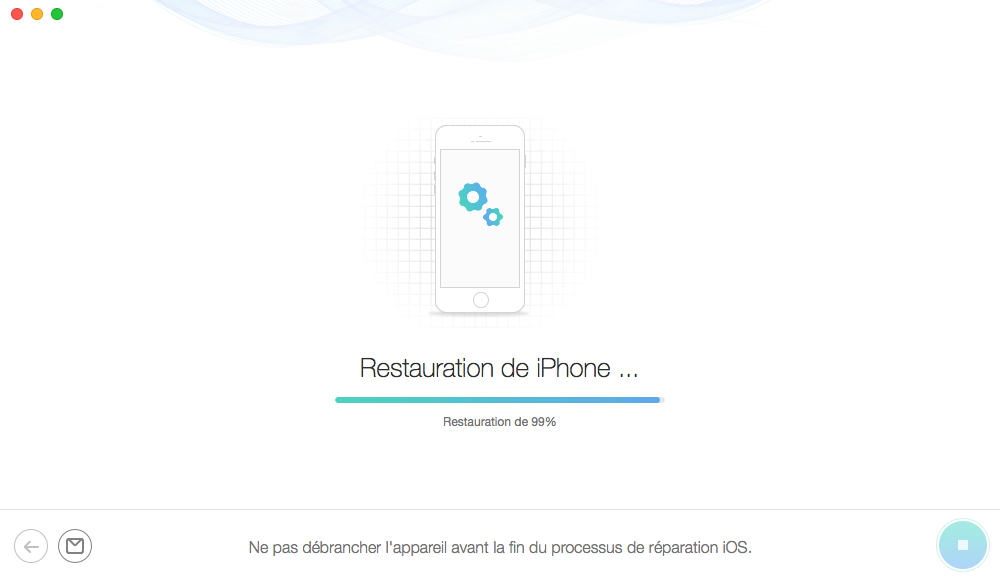
Vous verrez la page complète de PhoneRescue après le processus de récupération. Pour revenir à la page précédente, cliquez sur le bouton  . Si vous voulez revenir à la page d'accueil, veuillez cliquer sur le bouton
. Si vous voulez revenir à la page d'accueil, veuillez cliquer sur le bouton  .
.